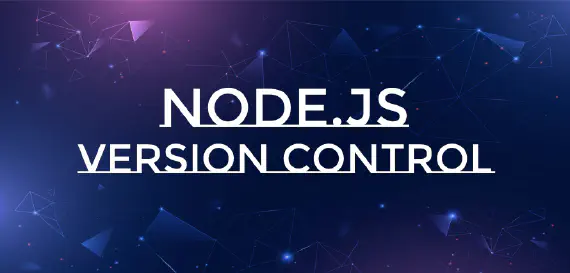В локальной front-end разработке часто для разных проектов требуются разные версии Node.js. Для удобного управления разработаны такие инструменты, как n или npm.
В предыдущей статье мы уже рассматривали установку npm и настройку в IDE, теперь познакомимся с пакетом n.
Что такое n?
n — это утилита на bash, созданная для простого и быстрого переключения между версиями. Она легкая, не требует сложной настройки и обеспечивает мгновенное переключение версий.
Способы установки
Есть несколько способов установки, из основных:
- через
npm(требуется установленный Node.js) - если Node.js еще не установлен, можно загрузить
nиз github напрямую и запустить - использовать установщик
n-install
Через npm нас не устраивает, так как по умолчанию n будет установлен в /usr/local, где обычный пользователь не имеет разрешения на запись. Придется либо менять права на директории, либо использовать sudo.
Конечно, можно изменить каталог для глобальных установок npm в домашней директории, но есть вариант проще.
Установка n
n-install — способ установить n без необходимости конфигурировать npm вручную. Этот скрипт автоматизирует процесс установки и настройки.
Скачайте и запустите установочный скрипт:
curl -L https://bit.ly/n-install | N_PREFIX=~/.n bash -s -- -y
Скрипт автоматически скачает n, установит в директорию ~/.n и поставит последнюю версию LTS Node.js. После завершения установки, скрипт добавит нужные пути в ваш файл .bashrc, .bash_profile или .zshrc, чтобы n стал доступен в командной строке.
Прежде чем вы сможете использовать
nи любую установленную версию Node.js, вам необходимо открыть новую вкладку/окно терминала или перезагрузить файл инициализации оболочки (например, .bashrc, .zshrc и другие).
Использование
После установки вы можете легко управлять версиями Node.js.
Установка и переключение между версиями
Чтобы установить последнюю стабильную версию, используйте:
n stable
Для установки последней версии:
n latest
Если вам нужна конкретная версия, например 14.17.0, выполните:
n 14.17.0
После установки n автоматически переключит вас на выбранную версию. Чтобы увидеть список всех установленных версий и переключиться на одну из них, просто введите:
n
Вы сможете выбрать нужную версию с помощью стрелок на клавиатуре.
Удаление версий
Чтобы удалить ненужную версию Node.js, выполните:
n rm 14.17.0
Дополнительные команды:
n ls— отображает все установленные версии.n prune— удаляет все установленные версии, кроме текущей.
Преимущества n перед nvm
nvm (Node Version Manager) — популярная утилита для управления версиями Node.js, но n имеет свои преимущества:
- проще в использовании, предоставляет минималистичный интерфейс с простыми командами
- работает быстрее, так как не создает отдельные среды для каждой версии
- проще установить и настроить, не требует сложных конфигураций, как это иногда бывает с
nvm
Проблемы с глобальными модулями
Глобальные модули в nvm находятся в изолированной среде для каждой версии, и при переключении они переустанавливаются, что предотвращает конфликты. В отличие от этого, n не управляет глобальными модулями, что может привести к возникновению ошибок.
Поэтому если вы часто меняете версии (например, для тестирования), то лучше использовать nvm, чтобы избежать проблем совместимости глобальных модулей.